Inhoudsopgave
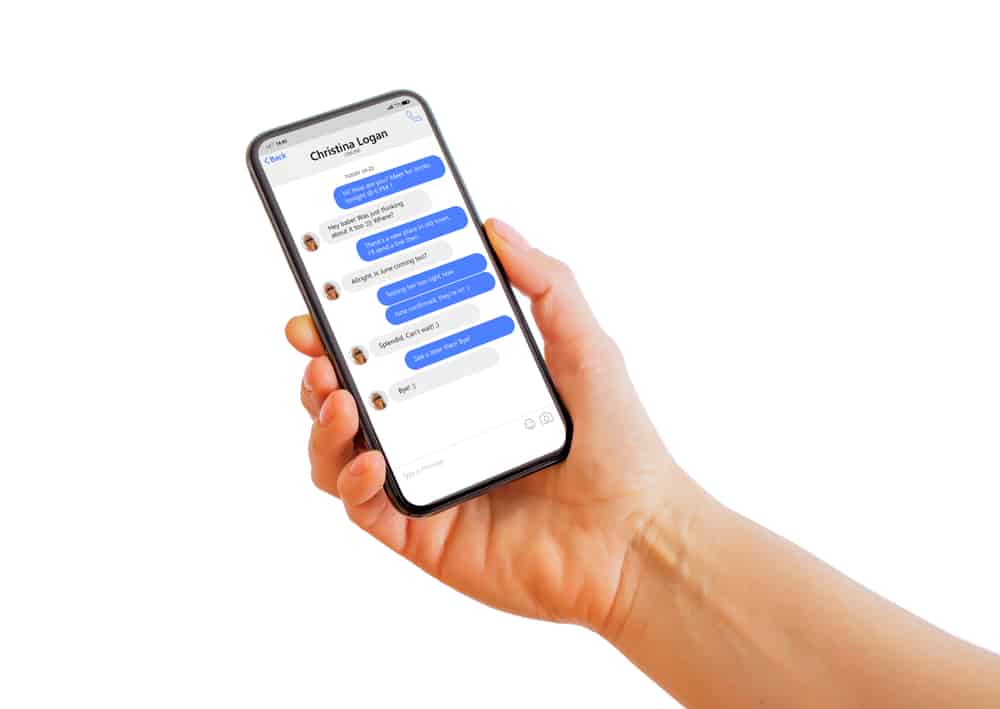
Je inbox kunnen opschonen zonder alles te verwijderen kan zeker vermoeiend aanvoelen. Gelukkig is de archieffunctie op maat gemaakt voor zulke scenario's, omdat het je helpt onnodige berichten te verwijderen zonder ze te verwijderen, maar waar slaat het ze op?
Snel antwoordOm hierop te antwoorden, moet je naar de Archief sectie gaan in het app menu. Je zult moeten kiezen om ze voorgoed te verwijderen of om ze te herstellen voor wijzigingen. Het is dus ook mogelijk om ze daar gewoon voor altijd te bewaren.
De mogelijkheid om verschillende soorten berichten te archiveren is een geweldige functie. Ze openen is echter net zo vervelend, vooral als je een iPhone hebt.
In deze gids laat ik je zien hoe je gearchiveerde berichten in verschillende iOS-gerelateerde scenario's en applicaties kunt opgraven. Laten we er nu eens in duiken en aan de slag gaan .
Zie ook: Hoe MOV converteren naar MP4 op de iPhoneHoe werken gearchiveerde berichten op de iPhone?
Helaas is er geen directe optie voor het archiveren van je berichten op een iPhone Bepaalde standalone-toepassingen zoals WhatsApp en Contacten worden echter vaak meegeleverd. Daarom kan het proces om ze terug te vinden veel lastiger worden.
Dat gezegd hebbende, de werking van een gearchiveerd bericht is hetzelfde als die van elk ander platform, d.w.z. gearchiveerde berichten worden uit het zicht gehouden. De gegevens worden opgesloten in een privémap en zijn toegankelijk na het un-archiveren van dat specifieke bericht.
Gearchiveerde berichten vinden op iPhone
iPhone heeft geen be-all, true-all oplossing voor het archiveren van berichten. Dat betekent echter niet dat er geen workarounds zijn. Het terugvinden zal dus ook afhangen van de manier van archiveren.
Wat dat betreft kun je het volgende doen de volgende oplossingen afhankelijk van uw archiefmethodologie.
Zie ook: Pictogrammen verplaatsen op AndroidGearchiveerde berichten ophalen op WhatsApp
WhatsApp is uitgegroeid tot een van de meeste applicaties die iemand op zijn iPhone kan hebben. Hoewel dit niet altijd het geval was, zijn de platformonafhankelijke compatibiliteit en end-to-end-encryptie moeilijk te verslaan, zelfs voor de native iMessage.
WhatsApp-berichten kunnen als volgt worden gedearchiveerd:
- Open WhatsApp en scroll naar beneden/boven van je chatgedeelte op je iPhone.
- Selecteer de "Gearchiveerde" optie om de gearchiveerde chats te openen.

- In de "Gearchiveerd Tik op het bericht en kies "Chat unarchiveren". om het te lezen.
Zodra je dat hebt gedaan, kun je de chat terugvinden in je sectie WhatsApp-berichten.
Gearchiveerde e-mails ophalen op iPhone
Een e-mail is een oude vorm van berichtgeving die vrij populair is in de professionele wereld. Als je het internet al een tijdje gebruikt, dan is de kans groot dat je er op zijn minst van gehoord hebt.
Als je in het verleden een aantal van je e-mails hebt verwijderd, is het terughalen ervan vrij eenvoudig en gemakkelijk. Je moet er alleen voor zorgen dat ze niet verwijderd zijn voordat je verder gaat.
Dit gezegd hebbende, lees je hier hoe je e-mails op je iPhone kunt archiveren:
- Tik op je mobiel op de Mail aanvraag om het te openen.
- In de linksboven hoek van het scherm, tik op de menu icoon.
- Scroll tot je de "Alle e-mail". of "Archief" optie.

- Gewoon klik erop om de gearchiveerde berichten te openen samen met de gewone.
Als je een e-mail van hieruit wilt bewaren, kies dan gewoon die specifieke e-mail en selecteer Unarchive om de betreffende e-mail uit de archievenlijst te verwijderen.
OpmerkingDe locatie van de gearchiveerde e-mails is afhankelijk van je serviceproviders. Hoewel applicaties zoals Yahoo en Outlook andere widget-plaatsingen hebben dan mail, is het proces vrij gelijkaardig. Daarom zul je het prima doen met de bovenstaande stappen.
Gearchiveerde sms'jes of voicemails ophalen in Google Voice
Voor degenen die de term niet kennen: Google voice is in wezen een telefoondienst die wordt gebruikt in de VS.
Zo kun je tekstconversaties, gesprekken of voicemails terughalen in de Voice-app:
- Open de applicatie vanaf je startscherm.
- Ga naar de linksboven om op de menu knop.
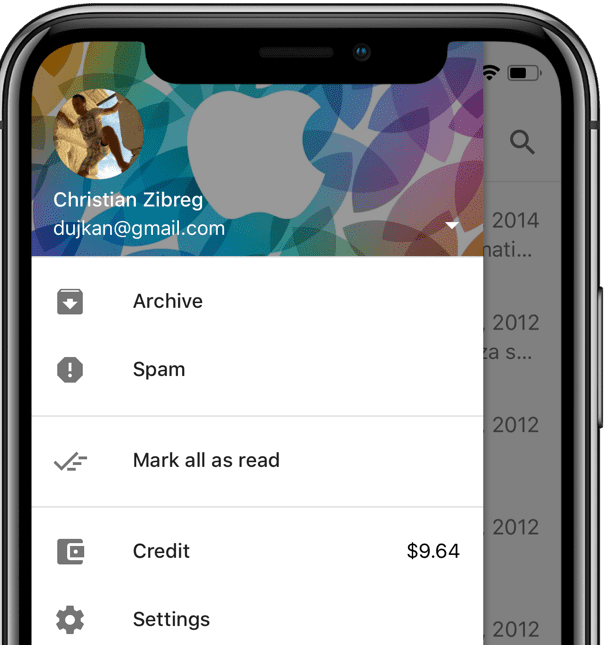
- U vindt de Knop "Archiveren" in de lijst met opties . gewoon tik erop .
Zodra de gearchiveerde gegevens zijn geopend, kun je ervoor kiezen om ze aan te passen op de manier die je wilt. Je kunt er bijvoorbeeld voor kiezen om ze te verwijderen of te herstellen. Bovendien is het zelfs mogelijk om ze zo te laten.
Conclusie
Al met al heeft de iPhone geen ingebouwde archiefoptie. Daarom hebben we in plaats daarvan de meest gebruikte methode voor het archiveren van berichten bij Apple geanalyseerd. Gelukkig zijn al deze toepassingen standalone. Daarom zou je geen problemen moeten ondervinden, tenzij je per ongeluk op alle gegevens op de verwijderknop drukt. Dat gezegd hebbende, zijn de meeste archiefmenu's vaak duidelijk zichtbaar.
